如何优化电脑win7下载速度 电脑win7下载速度慢的解决方法
更新时间:2023-05-26 12:51:03作者:jiang
如何优化电脑win7下载速度,现代社会离不开电脑,互联网也是人们生活和工作中必不可少的一部分,然而由于种种原因,有时电脑下载速度较慢,这不仅浪费时间,也影响了用户的体验。对于使用Win7系统的用户来说,如何优化下载速度成为了一个重要问题。在本文中我们将分享一些解决Win7下载速度慢的方法,帮助您更好地解决这个问题。
具体方法:
1、首先双击打开控制面板,将上方的查看方式改为大图标,点击网络和共享中心-更改适配器设置。
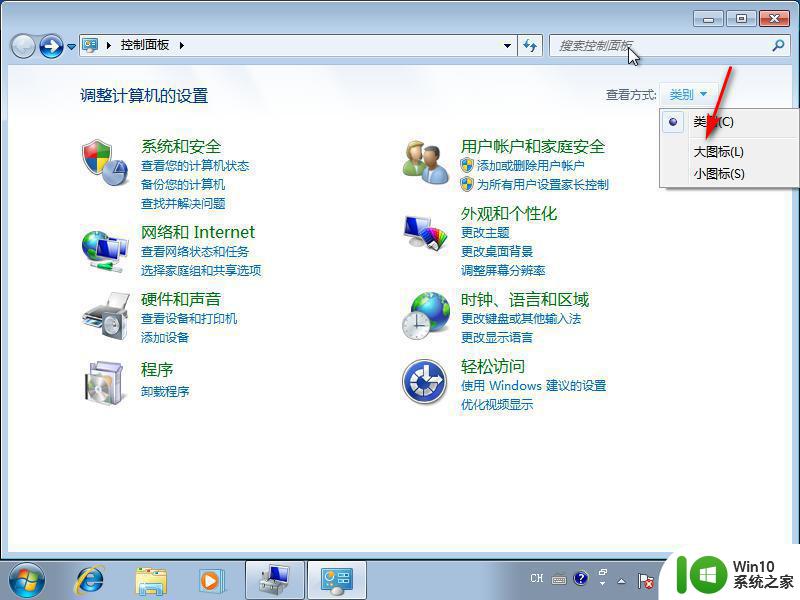
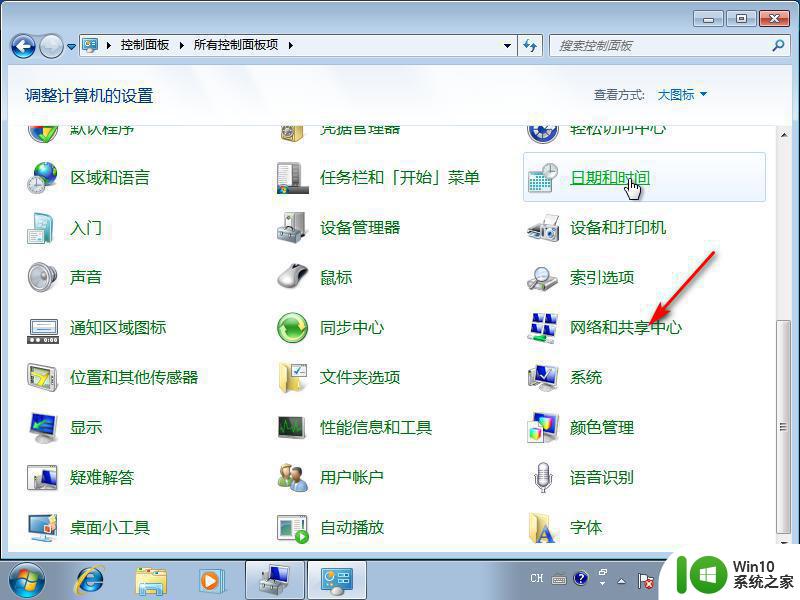
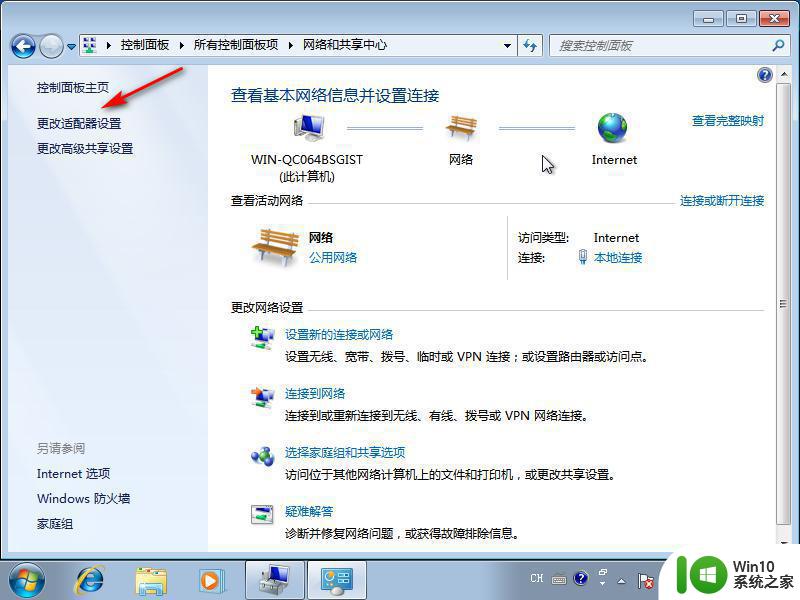
2、右击选中本地连接选择属性,点击配置按钮。
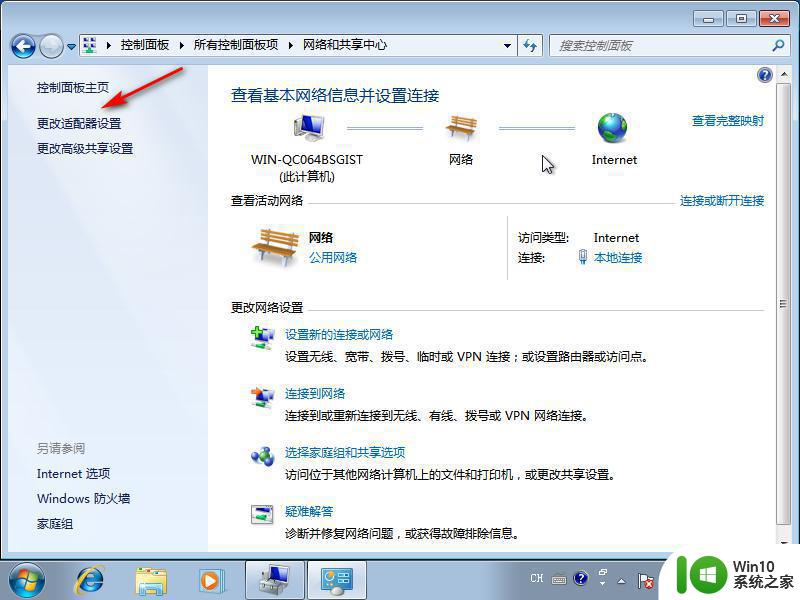
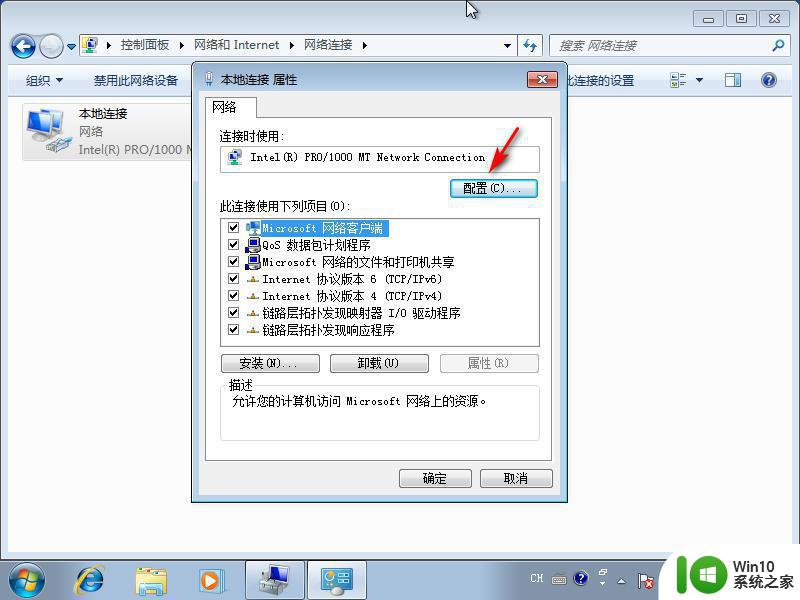
3、进入后点击选择高级选项,分别选择大量发送卸载(LPV4)。和大量发送卸载v2(LPV4),将这两项的值改为禁用即可。
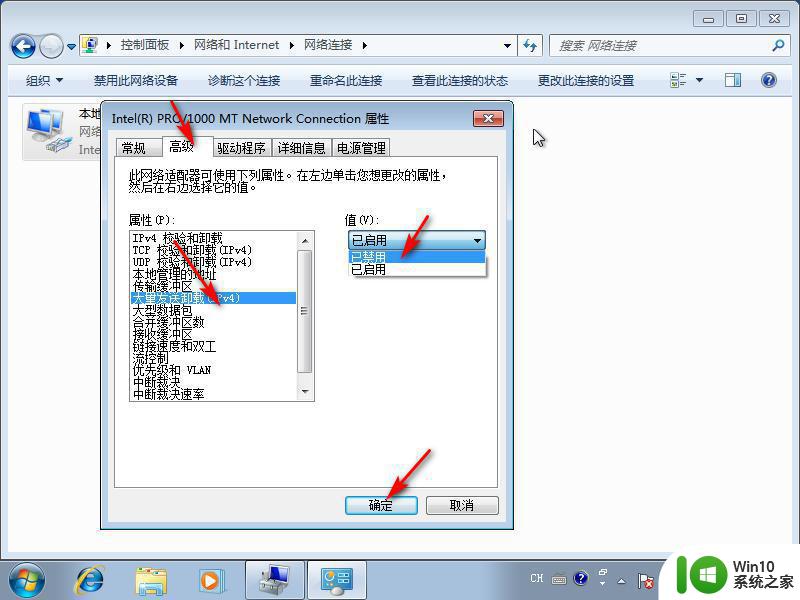
以上就是如何优化电脑win7下载速度的全部内容,以及解决电脑win7下载速度慢的问题的方法,如果您遇到相同的问题,请参考本文中介绍的步骤进行修复,希望本文对您有所帮助。
如何优化电脑win7下载速度 电脑win7下载速度慢的解决方法相关教程
- 如何优化Win7电脑的下载速度 Win7电脑下载速度慢怎么办
- win7电脑速度优化方法 如何提升win7电脑的运行速度
- win7怎样提高电脑传输速度 win7电脑传输速度优化方法
- win7网速慢怎么优化 win7上网速度慢的原因及解决方案
- win7怎么提高电脑读写速度 win7如何优化硬盘读写速度
- Win7复制文件速度慢怎么办 如何优化Win7文件传输速度
- win7优化电脑开机速度的详细步骤 win7怎么提高开机速度
- win7电脑文件复制速度慢如何提升 如何解决win7电脑复制文件速度特别慢的问题
- win7系统下载速度终极优化方法 怎么优化win7系统下载速度
- w7启动速度加快的方法 w7电脑开机速度优化方法
- win7电脑过度优化的解决方法 win7系统运行缓慢怎么解决
- 电脑下载速度慢怎么解决win7 win7电脑下载速度慢的原因有哪些
- window7电脑开机stop:c000021a{fata systemerror}蓝屏修复方法 Windows7电脑开机蓝屏stop c000021a错误修复方法
- win7访问共享文件夹记不住凭据如何解决 Windows 7 记住网络共享文件夹凭据设置方法
- win7重启提示Press Ctrl+Alt+Del to restart怎么办 Win7重启提示按下Ctrl Alt Del无法进入系统怎么办
- 笔记本win7无线适配器或访问点有问题解决方法 笔记本win7无线适配器无法连接网络解决方法
win7系统教程推荐
- 1 win7访问共享文件夹记不住凭据如何解决 Windows 7 记住网络共享文件夹凭据设置方法
- 2 笔记本win7无线适配器或访问点有问题解决方法 笔记本win7无线适配器无法连接网络解决方法
- 3 win7系统怎么取消开机密码?win7开机密码怎么取消 win7系统如何取消开机密码
- 4 win7 32位系统快速清理开始菜单中的程序使用记录的方法 如何清理win7 32位系统开始菜单中的程序使用记录
- 5 win7自动修复无法修复你的电脑的具体处理方法 win7自动修复无法修复的原因和解决方法
- 6 电脑显示屏不亮但是主机已开机win7如何修复 电脑显示屏黑屏但主机已开机怎么办win7
- 7 win7系统新建卷提示无法在此分配空间中创建新建卷如何修复 win7系统新建卷无法分配空间如何解决
- 8 一个意外的错误使你无法复制该文件win7的解决方案 win7文件复制失败怎么办
- 9 win7系统连接蓝牙耳机没声音怎么修复 win7系统连接蓝牙耳机无声音问题解决方法
- 10 win7系统键盘wasd和方向键调换了怎么办 win7系统键盘wasd和方向键调换后无法恢复
win7系统推荐
- 1 风林火山ghost win7 64位标准精简版v2023.12
- 2 电脑公司ghost win7 64位纯净免激活版v2023.12
- 3 电脑公司ghost win7 sp1 32位中文旗舰版下载v2023.12
- 4 电脑公司ghost windows7 sp1 64位官方专业版下载v2023.12
- 5 电脑公司win7免激活旗舰版64位v2023.12
- 6 系统之家ghost win7 32位稳定精简版v2023.12
- 7 技术员联盟ghost win7 sp1 64位纯净专业版v2023.12
- 8 绿茶ghost win7 64位快速完整版v2023.12
- 9 番茄花园ghost win7 sp1 32位旗舰装机版v2023.12
- 10 萝卜家园ghost win7 64位精简最终版v2023.12